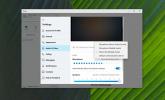Kako načrtovati posnetke zaslona v sistemu Windows 10
Orodje, ki lahko snema posnetke zaslona, je danes osnovno. Windows 10 ima dva različna posnetki zaslona za posnetke zaslona in obstaja veliko odličnih brezplačnih orodij za zaslon, ki tekmujejo z njim. Funkcija, ki je odsotna v večini aplikacij za zaslon, vendar je funkcija načrtovanja. Orodja za posnetke zaslona so večinoma namenjena interakciji z uporabnikom. Če morate načrtovati posnetke zaslona v sistemu Windows 10, Samodejno zajem zaslona je orodje za delo. Posnetki zaslona ne vključujejo le nekaj minut ali nekaj ur pred seboj. Namesto tega lahko načrtuje in sprejme redne posnetke zaslona za več mesecev.
Razporedite posnetke zaslona
Prenesi in zaženite samodejno zajem zaslona. Njegov vmesnik bo predstavil, kako neverjetna je aplikacija. Lahko načrtuje posnetke zaslona za več zaslonov in / ali aktivno okno.
Zaženite aplikacijo in počakajte, da se naložijo zasloni. Traja nekaj časa, da se prikaže predogled zaslona, zato počakajte, da se zgodi, ali bodo posnetki zaslona postali črni. Ko to storite, s koledarjem na levi izberite dan (-e) meseca, v katerem želite posneti posnetke zaslona, in se pomaknite navzdol do zavihkov, ki sprožijo posnetke zaslona.
Nastavite lahko posnetke zaslona v določenem času ali po rednih intervalih ali pa pojdite na Sprožilce in nastavite zajem zaslona, ko se na primer zažene aplikacija.

Če želite nastaviti obliko zaslona, pojdite na zavihek Zaslon in se pomaknite navzdol. Izberete lahko JPEG, BMP, GIF, PNG, TIFF in še več.
Ko ste pripravljeni začeti snemati posnetke zaslona, kliknite Start in zaprite aplikacijo. To bo zmanjšalo na sistemsko ploščo.
Če morate posneti te posnetke zaslona in se prepričati, da jih nihče ne prekinja ali izklopi, ga lahko zaščitite z geslom. Če želite zaščititi aplikacijo z geslom, se pomaknite naprej navzdol po zavihku Zaslon in prikazali boste razdelek Varnost, kjer lahko nastavite geslo, ki bo potrebno za ustavitev aplikacije.

Samoumevno je, da je ta aplikacija poleg dobrega zaslonskega orodja tudi nekaj nadzornega orodja. Če morate pozorno spremljati, kaj nekdo počne v svojem sistemu, na primer na otroškem računalniku, vendar ne želite, da sistem povlečete navzdol z orodjem za snemanje zaslona, je ta aplikacija vredna poskusa. Če želite program skriti iz sistemske vrstice, kliknite gumb Možnosti in počistite možnost za prikaz ikone v sistemski vrstici.
Moram onemogoči posnetke zaslona v sistemu Windows 10? Mogoče je.
Iskanje
Zadnje Objave
Kako usmeriti računalniški zvok na klic Skype v sistemu Windows 10
Usmerjanje zvoka v sistemu Windows 10 ni enostavno in pogosto je na...
Kako premakniti namestitev aplikacije na drug pogon v operacijskem sistemu Windows
Ko v računalnik namestite aplikacijo, vas namestitveni program vpra...
Seznam branja prinaša sinhronizirane zaznamke med napravami v sistemu Windows 8.1
Windows 8.1 je vrnil gumb Start in to je razlog za praznovanje za m...